- ¿Por qué Lost ARK no se inicia?
- Lost ARK no se iniciará, ¿cómo solucionarlo?
- 1. Verifique los requisitos del sistema
- 2. Ejecuta el juego como administrador
- 3. Verificar la integridad de los archivos del juego
- 4. Actualizar Microsoft Visual C++ Redistribuible
- 5. Actualizar DirectX
- 6. Actualice los controladores de la GPU
- 7. Deshabilitar aplicaciones superpuestas
- 8. Instale todas las actualizaciones pendientes de Windows
- 9. Deshabilitar el programa antivirus y cortafuegos
- 10. Inicie el juego en modo ventana (Steam)
- 11. Realice un arranque limpio
- 12. Cerrar procesos en segundo plano
- 13. Restablecer ARK perdido
- 14. Vuelva a instalar ARK perdido
- ¿Es Lost Ark gratis para jugar en Steam?
- ¿Por qué Lost Ark siempre se ejecuta en segundo plano?
- ¿Cómo arreglar Lost Ark que no responde al cliente de Steam?
- ¿Cómo solucionar los problemas de Lost Ark que no inician en la PC?
- ¿Cómo arreglar que Lost Ark no se ría?
- ¿Es Lost Ark gratis para jugar?
- ¿Cómo arreglar Lost Ark que no se inicia en Windows 11/10?
- ¿Cómo obtengo Lost Ark en Steam?
- ¿Es Lost Ark gratis para jugar en PC?
- ¿Dónde puedo comprar Lost Ark?
- ¿Heroes of arkesia es un juego gratuito?
- ¿Cómo usa Lost Ark Twitch para celebrar su lanzamiento?
- ¿Cómo arreglo mi servidor Ark que no responde?
Lost Ark es un juego gratuito que combina lo mejor del combate ARPG y la profundidad de un MMO para crear un mundo vasto y vibrante con peleas emocionantes. Está co-desarrollado por Tripod Studio y la subsidiaria de desarrollo de juegos de Smilegate, Smilegate RPG. Este juego ahora está disponible para usuarios de PC de forma gratuita a través de Steam. Sin embargo, al igual que otros videojuegos, parece que el título de Lost ARK también tiene sus propios problemas, como que el juego no se lanzará en sus días iniciales.
¿Por qué Lost ARK no se inicia?
Parece que el juego Lost ARK tiene algunos problemas comunes con el inicio del juego o la jugabilidad al igual que otros juegos de PC en los que los jugadores pueden verse afectados por el bloqueo del inicio o por problemas de inicio. Por lo tanto, hay muchas posibilidades de que su juego Lost ARK no se inicie debido a varias razones posibles, como un controlador de gráficos desactualizado, una versión de juego desactualizada, archivos de juego perdidos o dañados, tareas de fondo innecesarias, etc.
Mientras que una versión obsoleta de Windows, problemas con Microsoft Visual C++ Redistributable, servicios de inicio, problemas relacionados con antivirus, hardware de PC incompatible, aplicaciones superpuestas, CPU/GPU con overclocking, problemas relacionados con DirectX, etc. pueden causar problemas de inicio con el juego en su Windows ORDENADOR PERSONAL. Ahora, nos dirigiremos a las soluciones a continuación que deberían ayudarlo a solucionarlo.
Lost ARK no se iniciará, ¿cómo solucionarlo?
Ahora, sin perder más tiempo, entremos en materia. Asegúrese de seguir todos los métodos uno por uno hasta que se solucione el problema. Si en ese caso, el juego todavía te molesta para iniciarlo correctamente, entonces debes contactar al soporte para obtener más ayuda.
1. Verifique los requisitos del sistema
Anuncio publicitario
Primero, debe verificar si la configuración de su PC cumple con los requisitos del sistema del juego o no. A veces, un hardware de PC incompatible puede desencadenar múltiples problemas con el inicio del juego. Hemos mencionado los requisitos del juego para que puedas cotejarlos con tu configuración.
anuncios
- sistema operativo: Windows 10 (solo 64 bits)
- Procesador: Intel i3 o AMD Ryzen 3
- Memoria: 8 GB RAM
- Gráficos: NVIDIA GeForce GTX 460 / AMD HD6850
- DirectX: Versión 9.0c
- La red: Conexión de Internet de banda ancha
- Almacenamiento: 50 GB de espacio disponible
Requisitos del sistema recomendados:
- sistema operativo: Windows 10 (solo 64 bits)
- Procesador: Intel i5 o AMD Ryzen 5
- Memoria: 16 GB RAM
- Gráficos: NVIDIA GeForce GTX 1050
- DirectX: Versión 11
- La red: Conexión de Internet de banda ancha
- Almacenamiento: 50 GB de espacio disponible
2. Ejecuta el juego como administrador
Si no está ejecutando su videojuego con un privilegio de administrador, entonces puede causar algunos problemas con el inicio del juego o fallas en el inicio o incluso si el juego no se carga, etc. Por lo tanto, es mejor simplemente ejecutar el archivo exe del juego como administrador en su computadora con Windows para verificar si eso soluciona el problema o no. Para hacerlo:
- Botón derecho del ratón sobre el Arca perdida archivo de acceso directo exe en su PC.
- Ahora, selecciona Propiedades > Haga clic en el Compatibilidad pestaña.
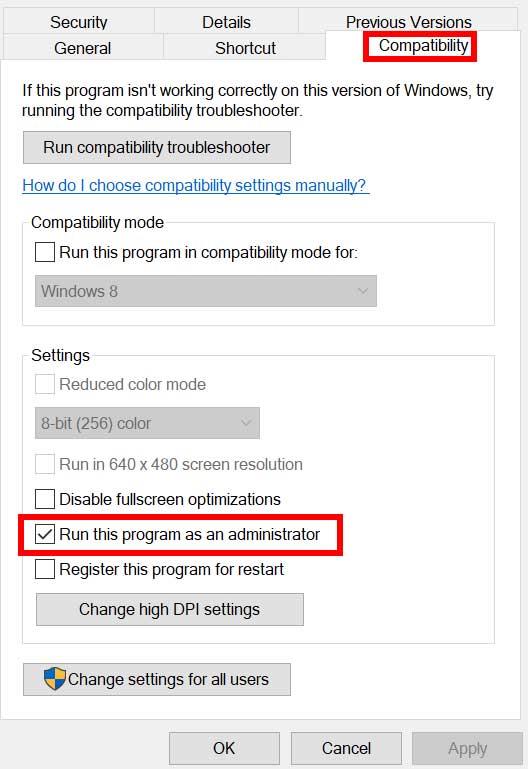
- Asegúrese de hacer clic en el Ejecute este programa como administrador casilla de verificación para marcarlo.
- Haga clic en Aplicar y seleccione OK para guardar los cambios.
3. Verificar la integridad de los archivos del juego
Si en el caso, los archivos del juego se corrompen o se pierden por alguna razón inesperada, entonces verificar y reparar los archivos del juego usando el iniciador del juego puede ayudarlo mucho. Para hacer esto:
anuncios
- Lanzar Vapor > Haga clic en Biblioteca.
- Botón derecho del ratón en Arca perdida de la lista de juegos instalados.
- Ahora, haga clic en Propiedades > Ir a Archivos locales.
- Haga clic en Verificar la integridad de los archivos del juego.
- Tendrá que esperar el proceso hasta que se complete.
- Una vez hecho esto, simplemente reinicie su computadora.
4. Actualizar Microsoft Visual C++ Redistribuible
- Dirígete a la siguiente ruta en tu PC:
C:\Archivos de programa (x86)\Steam\steamapps\common\Steamworks Shared\_CommonRedist\vcredist
- Deberías ver las siguientes carpetas:
- 2012\vc_redist.x64.exe
- 2013\vc_redist.x64.exe
- 2019\vc_redist.x64.exe
- Solo asegúrese de ejecutar todos estos archivos ejecutables que están presentes. (Si tiene carpetas diferentes, ejecute el archivo vc_redist.x64.exe en esas carpetas)
- Finalmente, reinicie su PC para solucionar el problema.
5. Actualizar DirectX
- Ve a la C:\Archivos de programa (x86)\Steam\steamapps\common\Steamworks Shared\_CommonRedist\DirectX ruta de la carpeta.
- A continuación, ejecute el DXSETUP.exe archivo para reinstalar/actualizar DirectX.
- Una vez hecho esto, reinicie su computadora para aplicar los cambios.
6. Actualice los controladores de la GPU
Parece que varios jugadores afectados han informado sobre el controlador de gráficos obsoleto. Si también está utilizando el controlador de gráficos obsoleto durante un tiempo, asegúrese de buscar actualizaciones siguiendo los pasos a continuación:
- Prensa ventanas + X llaves para abrir el Menú de enlace rápido.
- Ahora, haga clic en Administrador de dispositivos de la lista > Haga doble clic en Adaptadores de pantalla.
- Botón derecho del ratón en la tarjeta gráfica dedicada que está utilizando.
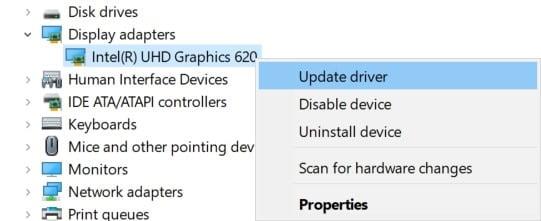
anuncios
- A continuación, seleccione Actualizar controlador > Elija para Buscar automáticamente controladores.
- Si hay una actualización disponible, el sistema la descargará e instalará automáticamente.
- Una vez hecho esto, reinicie la computadora para aplicar los cambios.
Este método debería solucionar el problema de Lost ARK Won’t Launch on PC. Si no, puedes pasar al siguiente método.
7. Deshabilitar aplicaciones superpuestas
Según algunos de los jugadores afectados, deshabilitar la superposición de Steam en la computadora con Windows les ha ayudado a solucionar fácilmente el problema de que el juego no se inicia. Como la aplicación de superposición en el juego siempre se ejecuta en segundo plano cada vez que inicia el cliente del juego, es muy posible que tenga problemas con los procesos o los recursos del sistema.
Para superposición de vapor:
- Abre el Vapor cliente > Ir a Biblioteca.
- Ahora, botón derecho del ratón en Arca perdida > Seleccionar Propiedades.
- Dirígete a la General sección > Aquí solo desmarcar la Habilitar Superposición de Steam caja.
- Volver a Biblioteca > Reabrir Equipo para verificar el problema de no iniciar.
8. Instale todas las actualizaciones pendientes de Windows
Es posible que de alguna manera cualquiera de los errores de Windows o los archivos del sistema entren en conflicto con el juego para ejecutarlo correctamente. A veces, también puede ocurrir un problema de incompatibilidad cuando no actualizó el software durante un tiempo. Por lo tanto, asegúrese de instalar todas las actualizaciones pendientes de Windows una por una y manténgalo en la última versión del sistema operativo. Para hacer eso:
- Prensa ventanas + yo llaves para abrir el Configuración de Windows menú.
- A continuación, haga clic en Actualización y seguridad > Seleccionar Buscar actualizaciones bajo la actualizacion de Windows sección.
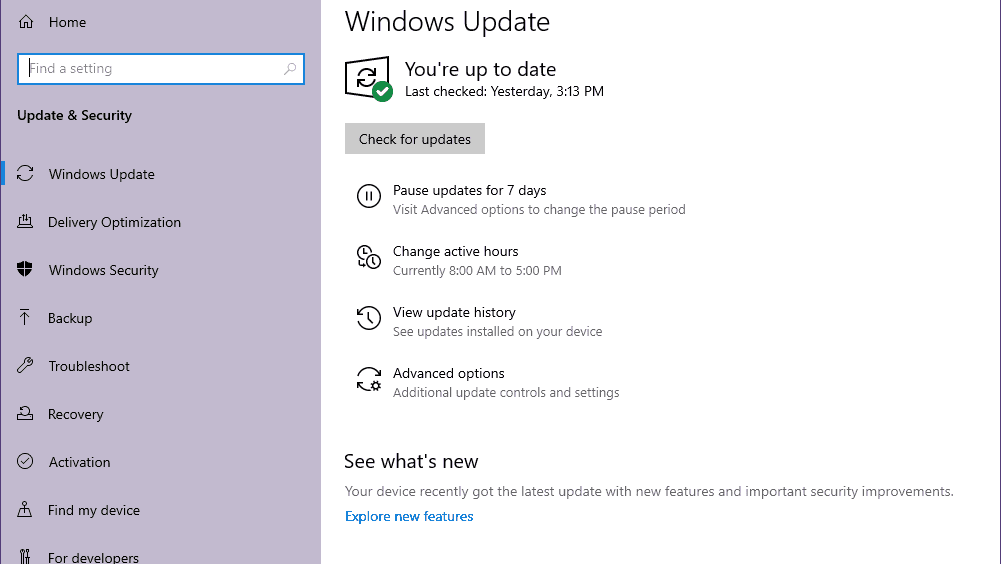
- Si hay una actualización de funciones disponible, seleccione Descargar e instalar.
- Espere un tiempo hasta que se complete la actualización.
- Finalmente, reinicie su PC para aplicar los cambios inmediatamente.
9. Deshabilitar el programa antivirus y cortafuegos
- Haga clic en el Menu de inicio > Tipo Panel de control y haga clic en él.
- Ahora, escribe cortafuegos en el cuadro de búsqueda> Haga clic en firewall de Windows.
- En el panel izquierdo, haga clic en Activar o desactivar el Firewall de Windows.
- Asegúrate de seleccionar Desactivar el cortafuegos de Windows Para el Configuración de red privada, de dominio y pública.
- Finalmente, reinicie la PC para aplicar los cambios e intente verificar el problema.
Ahora, también deberá deshabilitar la protección antivirus (Windows Defender) siguiendo los pasos a continuación:
- Dirígete a la Configuración de Windows > Privacidad y seguridad.
- Ahora, ve a Seguridad de Windows > Protección contra virus y amenazas.
- Haga clic en Administrar configuraciones >Entonces apagar la Protección en tiempo real opción.
- Una vez hecho esto, asegúrese de reiniciar su PC para aplicar los cambios.
En caso de que esté utilizando un programa antivirus de terceros, asegúrese de desactivarlo manualmente.
10. Inicie el juego en modo ventana (Steam)
Intente iniciar el juego en el modo de visualización en ventana para comprobar si eso le ayuda o no. A veces, una computadora con una especificación de hardware promedio puede causar varios problemas con el modo de visualización de pantalla completa mientras se ejecuta el juego.
- Abre el Vapor cliente e ir a Biblioteca.
- Botón derecho del ratón en Arca perdida > Seleccionar Propiedades.
- En el General sección, haga clic en Configurar las opciones de lanzamiento.
- A continuación, copie y pegue el siguiente argumento de la línea de comandos:
-ventana -sin borde
- Asegúrese de guardar los cambios e intente ejecutar el juego nuevamente para verificar si Lost ARK se inicia correctamente o no.
11. Realice un arranque limpio
- Prensa Windows + R llaves para abrir el Correr caja de diálogo.
- Ahora, escribe msconfig y golpear Ingresar para abrir el Configuración del sistema ventana.
- Ve a la Servicios pestaña > Habilitar el Esconder todos los servicios de Microsoft caja.
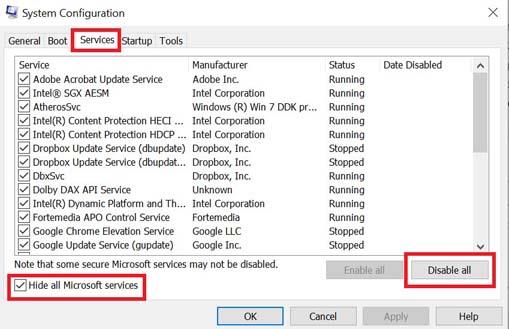
- Haga clic en Desactivar todo.
- Haga clic en Aplicar y entonces OK para guardar los cambios.
- Ahora, haga clic en el Puesta en marcha pestaña > Haga clic en Abrir Administrador de tareas.
- Bajo la Puesta en marcha pestaña de la interfaz del Administrador de tareas, haga clic en las tareas particulares que están habilitadas para el arranque de inicio> Haga clic en Deshabilitar.
- Asegúrese de seleccionar los programas de inicio de alto impacto y desactívelos uno por uno.
- Una vez hecho todo, reinicie su PC para aplicar los cambios.
- Finalmente, verifique si el problema de Lost ARK Won’t Launch on PC se ha solucionado o no.
12. Cerrar procesos en segundo plano
- presione el Ctrl + Mayús + Esc llaves para abrir Administrador de tareas.
- Haga clic en el Procesos pestaña > Seleccione la tarea que desea cerrar.
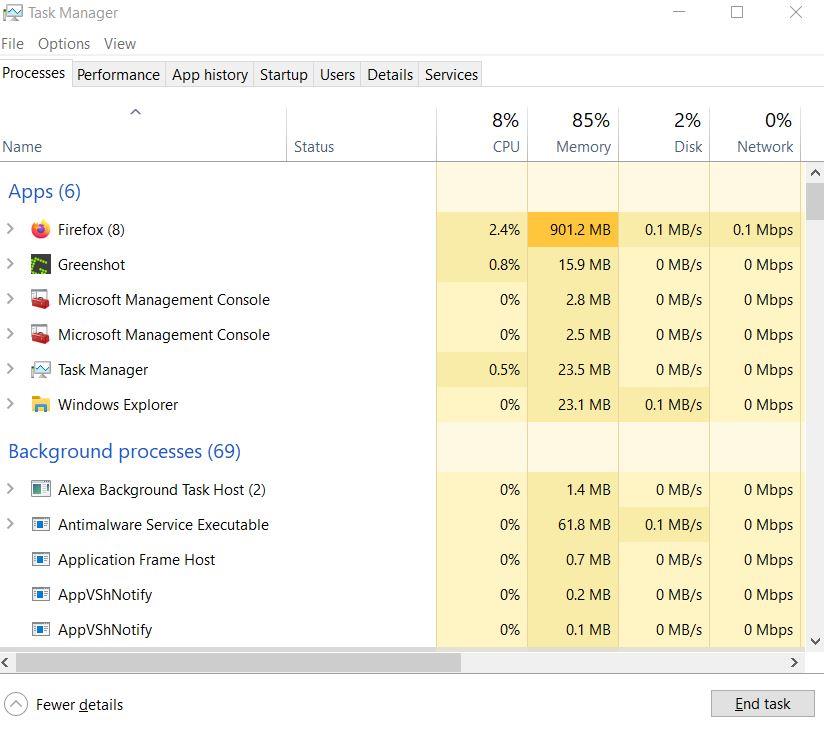
- Una vez seleccionado, haga clic en Tarea final. Asegúrese de hacer los pasos para cada tarea individualmente.
- Una vez hecho esto, simplemente reinicie su computadora para cambiar los efectos inmediatamente.
13. Restablecer ARK perdido
- presione el Windows (Inicio) + X llaves para abrir el Menú de enlace rápido.
- Seleccione Aplicaciones y características > Haga clic en Arca perdida de la lista de programas instalados para seleccionarlo.
- Ahora, haga clic en Opciones avanzadas > Seleccionar Reiniciar.
- Una vez hecho esto, reinicie su computadora e intente iniciar el juego.
14. Vuelva a instalar ARK perdido
Si ninguno de los métodos funcionó para usted, intente reinstalar el juego Lost ARK para verificar si eso lo ayuda a solucionar el problema de que el juego no se inicia. Para hacerlo:
- Lanzar el cliente de vapor en tu ordenador.
- Ahora, ve a Biblioteca > Botón derecho del ratón sobre el Arca perdida juego.
- Dirigirse a Administrar > Seleccionar Desinstalar.
- Si se le solicita, haga clic en Desinstalar nuevamente y siga las instrucciones en pantalla para completar el proceso de desinstalación.
- Una vez hecho esto, asegúrese de reiniciar su computadora para aplicar los cambios inmediatamente.
- Abre el cliente Steam nuevamente e instala el juego nuevamente usando la cuenta Steam existente.
- Estás listo. ¡Disfrutar! Esto puede resolver el problema de Lost ARK Won’t Launch on PC.
Eso es todo, chicos. Esperamos que esta guía le haya sido útil. Para más consultas, puede comentar a continuación.
Preguntas más frecuentes
¿Es Lost Ark gratis para jugar en Steam?
Este juego ahora está disponible para usuarios de PC de forma gratuita a través de Steam. Sin embargo, al igual que otros videojuegos, parece que el título de Lost ARK también tiene sus propios problemas, como que el juego no se lanzará en sus días iniciales. ¿Por qué Lost ARK no se inicia?
¿Por qué Lost Ark siempre se ejecuta en segundo plano?
Como la aplicación de superposición en el juego siempre se ejecuta en segundo plano cada vez que inicia el cliente del juego, es muy posible que tenga problemas con los procesos o los recursos del sistema. Abra el cliente Steam > Ir a la biblioteca. Ahora, haga clic con el botón derecho en Lost ARK > Seleccionar propiedades.
¿Cómo arreglar Lost Ark que no responde al cliente de Steam?
Inicialmente, inicie el cliente Steam y desplácese hasta la Biblioteca. Luego, seleccione Lost Ark. A continuación, haga clic en Configuración, que parece un icono de engranaje, y elija Administrar. Luego, haga clic en Examinar archivos locales y toque la carpeta EasyAntiCheat. Después de eso, haga doble clic en el archivo EasyAntiCheat_Setup.exe y haga clic en la opción Reparar.
¿Cómo solucionar los problemas de Lost Ark que no inician en la PC?
Otra forma de solucionar Lost Ark es no iniciar problemas en la PC, sino abrir el juego como administrador. Porque a veces la falta de derechos administrativos también impide que el juego se ejecute con precisión. Para resolver el problema, sigue los pasos a continuación para ejecutar el juego como administrador.
¿Cómo arreglar que Lost Ark no se ría?
Si Lost Ark no se ríe aún persiste, intente con otra solución desde abajo. Los archivos del juego incorrectos, dañados o faltantes también impiden que el juego funcione sin problemas.Para verificar si ese es el caso, considere verificar la integridad de los archivos del juego. He aquí cómo hacerlo: Paso 1: Abra el cliente Steam y elija la BIBLIOTECA.
¿Es Lost Ark gratis para jugar?
Está co-desarrollado por Tripod Studio y la subsidiaria de desarrollo de juegos de Smilegate, Smilegate RPG. Este juego ahora está disponible para usuarios de PC de forma gratuita a través de Steam. Sin embargo, al igual que otros videojuegos, parece que el título de Lost ARK también tiene sus propios problemas, como que el juego no se lanzará en sus días iniciales.
¿Cómo arreglar Lost Ark que no se inicia en Windows 11/10?
Paso 1: Vaya a Biblioteca de Steam, haga clic con el botón derecho en Lost Ark y elija Propiedades. Paso 2: Ve a General y desmarca la casilla Habilitar la superposición de Steam mientras estás en el juego. La falta de permisos de administrador puede hacer que un programa o juego no acceda a ciertos archivos, como resultado, Lost Ark no se iniciará en Windows 11/10.
¿Cómo obtengo Lost Ark en Steam?
Vaya a la carpeta de instalación de Lost Ark, que puede encontrar en C:\Program Files (x86)\Steam\steamapps\common\Lost Ark\Binaries\Win64. Si no está allí, inicie su cliente Steam, haga clic derecho en el juego, seleccione Propiedades> Archivos locales> Explorar archivos locales. Haga clic derecho en el archivo LOSTARK.exe y haga clic en Propiedades.
¿Es Lost Ark gratis para jugar en PC?
Lost Ark es un juego gratuito. Una vez que se inicia, puedes descargar el juego en Steam. Puede comprar paquetes de fundadores en Amazon.com (otorgados a través de una clave de Steam) o directamente desde Steam. ¿Será solo en PC? Sí, Lost Ark solo estará disponible para PC. ¿Quién es el desarrollador de Lost Ark, Smilegate RPG?
¿Dónde puedo comprar Lost Ark?
Lost Ark se lanzará en otoño de 2021. ¿Dónde puedo comprar el juego? Lost Ark es un juego gratuito. Una vez que se inicia, puedes descargar el juego en Steam. Puede comprar paquetes de fundadores en Amazon.com (otorgados a través de una clave de Steam) o directamente desde Steam.
¿Heroes of arkesia es un juego gratuito?
Heroes of Arkesia, como sabrás, Lost Ark es un MMOARPG gratuito, y podrás jugar gratis cuando se lance en el otoño de 2021.Embárcate en una odisea por el Arca Perdida en un mundo vasto y vibrante: explora nuevas tierras, busca tesoros perdidos y ponte a prueba en emocionantes combates de acción.
¿Cómo usa Lost Ark Twitch para celebrar su lanzamiento?
Para celebrar su lanzamiento, Lost Ark también ha hecho uso de la propiedad de Amazon de Twitch, utilizando la plataforma de transmisión para regalar aún más botín gratis a los posibles jugadores.
¿Cómo arreglo mi servidor Ark que no responde?
Abra el juego, vaya a la pestaña de archivos locales y haga clic en verificar la integridad de los archivos del juego. No está claro por qué esta solución resuelve un servidor ARK que no responde, pero lo hace. Si aloja su propio servidor ARK: Survival Evolved, considere apagar el servidor y ejecutarlo solo.












